Cómo importar manualmente fotos y videos desde un iPhone o iPad a Windows

iPhones y iPads van con Macs como la mantequilla de maní va con jalea. Sin embargo, si usa Windows, aún puede acceder a sus fotos y videos en estos dispositivos con unos pocos pasos rápidos.
Tan popular como los productos de Apple se han convertido en los últimos años, todavía hay una gran base de usuarios de Windows. Esto a menudo significa que dichos usuarios se quedan pensando en cómo hacer que sus iPhones y iPads se lleven bien con sus PC..
Una cosa que hemos descubierto es que si bien es muy fácil acceder a tus fotos y videos desde una Mac, usar una PC con Windows requiere un poco más de trabajo. No es demasiado difícil, pero tampoco es necesariamente elegante. Dicho esto, una vez que sepa cómo importar fotos y videos en su dispositivo iOS, puede hacerlo rápidamente.
Cuando conecte su dispositivo iOS por primera vez a su computadora con Windows, le pedirá que le permita a su PC acceder a sus fotos y videos.
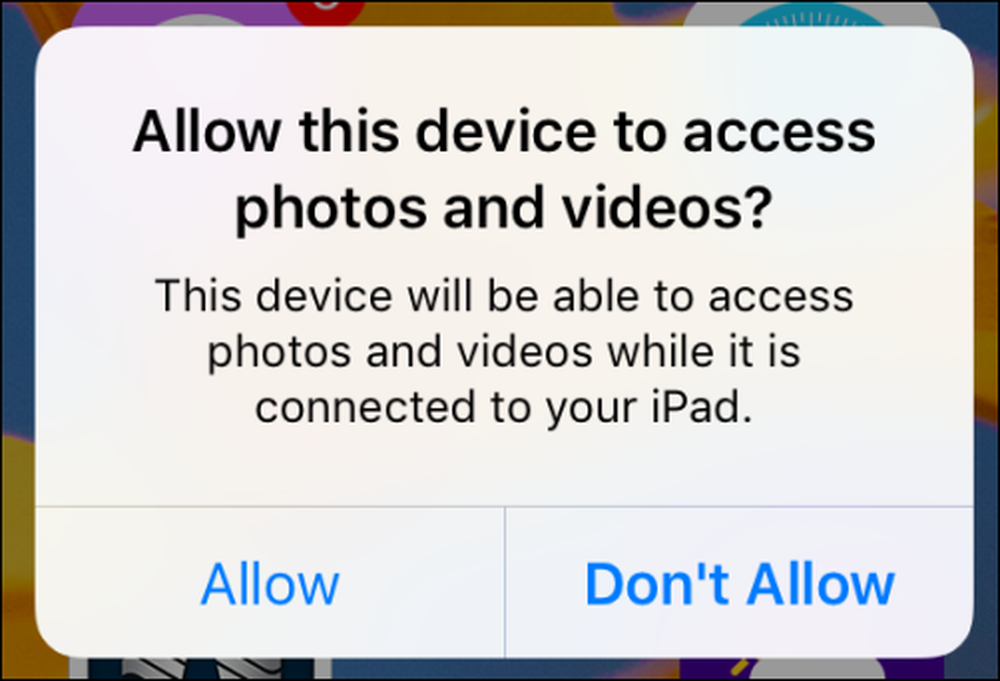 Antes de poder continuar con el proceso de importación en su PC, primero deberá permitirle acceder a su dispositivo iOS.
Antes de poder continuar con el proceso de importación en su PC, primero deberá permitirle acceder a su dispositivo iOS. Si toca "Permitir" y tiene un programa de fotos instalado, es posible que reciba un mensaje preguntándole si desea importar. En este ejemplo, nuestra PC con Windows 10 aparece inmediatamente con un cuadro de diálogo que nos pregunta si queremos importar elementos desde nuestro iPhone.
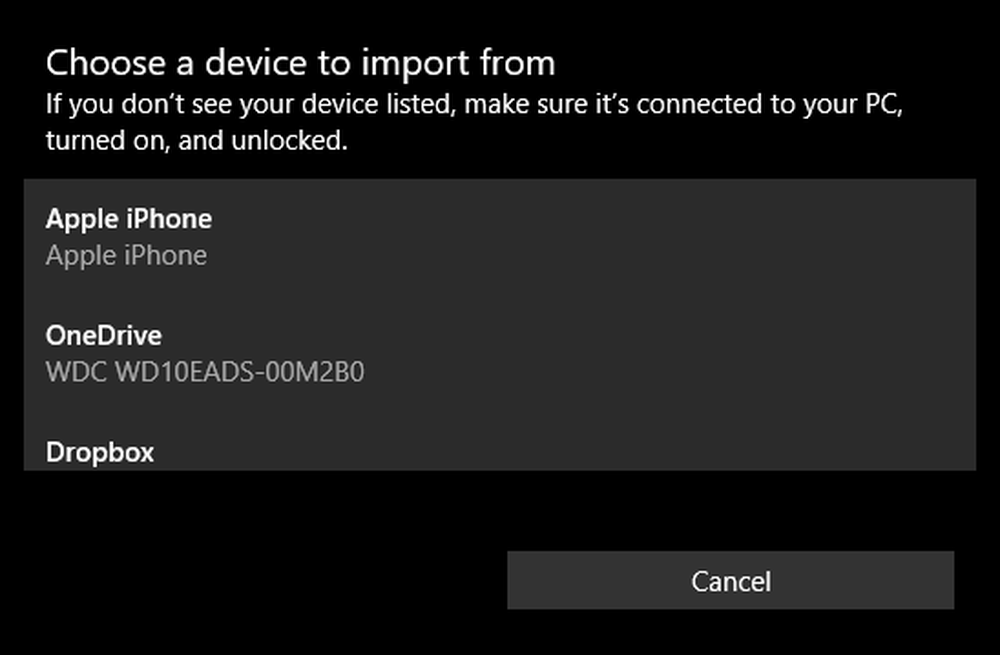 Nuestra PC con Windows 10 abre automáticamente la aplicación Fotos para importar fotos desde nuestro dispositivo (iPhone de Apple).
Nuestra PC con Windows 10 abre automáticamente la aplicación Fotos para importar fotos desde nuestro dispositivo (iPhone de Apple). Si no tiene una aplicación de fotos instalada (esto es poco probable pero posible) o no quiere importar todas sus fotos a su computadora (puede tener cientos o incluso miles), entonces puede hacerlo manualmente.
Primero, abra el Explorador de archivos y busque el directorio de su PC. Haga clic en su iPhone o iPad y luego abra la carpeta titulada "Almacenamiento interno". Todas tus fotos y videos se guardarán en la carpeta DCIM.
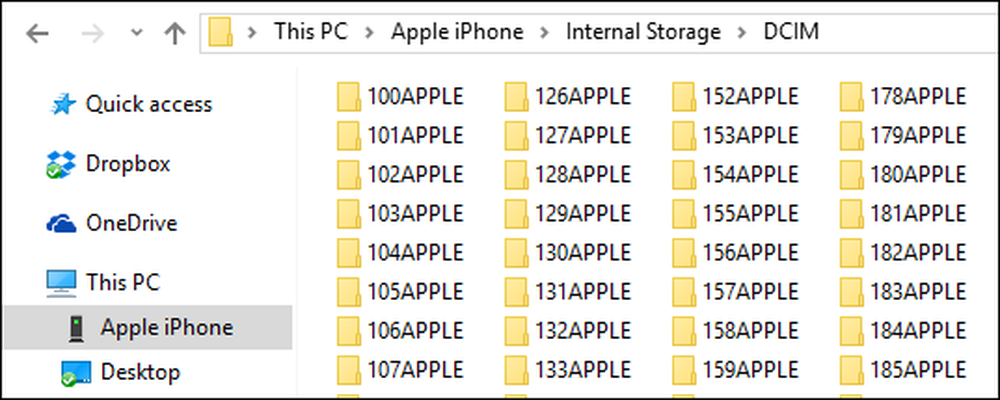 Esto es demasiado para tener que pasar individualmente, por lo que es mejor intentar buscar.
Esto es demasiado para tener que pasar individualmente, por lo que es mejor intentar buscar. Se vuelve un poco complicado desde aquí porque no se verá de inmediato dónde se encuentra el contenido que busca. Puede ir a través de cada carpeta una por una, lo que va a ser bastante tedioso y lento, o puede intentar buscar.
Si busca, puede intentar enumerar todas sus fotos por tipo, de modo que use la cadena de búsqueda “* .jpg” para enumerar todas las fotos que contiene su teléfono. Sin embargo, esto mostrará una lista de todos los archivos en su dispositivo que terminen en .jpg por lo que también tomará mucho tiempo para pasar.
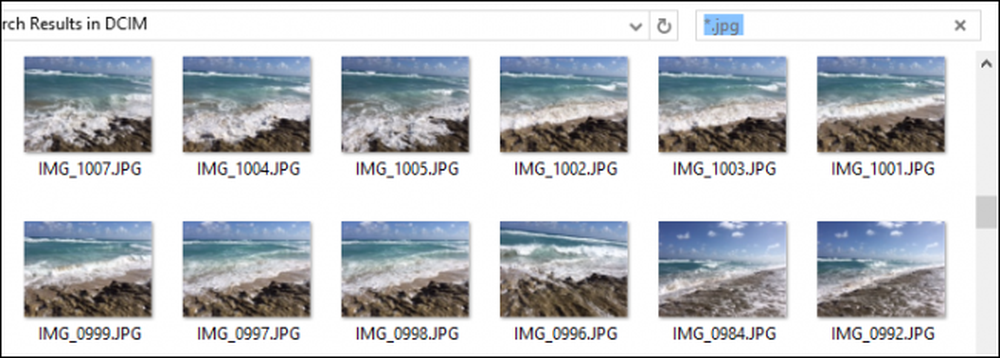 Si realiza una búsqueda, primero puede ir a través de sus fotos cambiando la vista a iconos grandes o extra grandes.
Si realiza una búsqueda, primero puede ir a través de sus fotos cambiando la vista a iconos grandes o extra grandes. Por otro lado, si sabe cuándo se tomó la foto que está buscando, puede ordenarlas de esa manera usando la vista de Detalles.
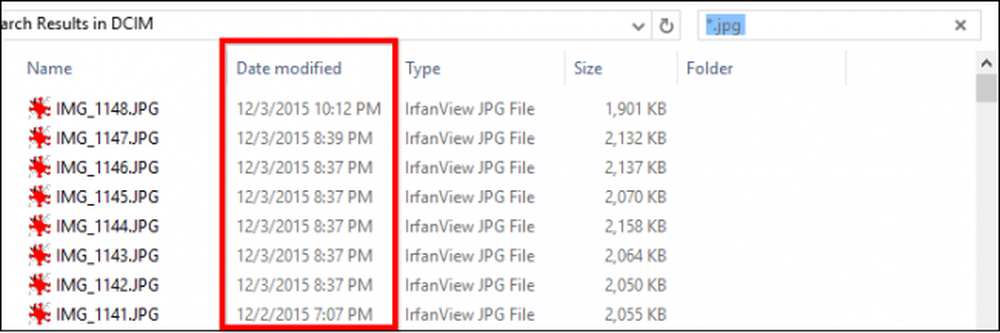 Alternativamente, puede intentar ordenar por fecha, usando la vista Detalles.
Alternativamente, puede intentar ordenar por fecha, usando la vista Detalles. La forma de elegir y ordenar sus fotos y videos depende de usted y si desea utilizar un programa de fotos o simplemente importarlas a su archivo de PC por archivo.
Si desea obtener más información sobre la mejor manera de buscar archivos de fotos, le recomendamos que lea nuestra serie Geek School, que explicará los detalles de la búsqueda con mucho más detalle..
Esperamos que este artículo le sea de alguna utilidad y le brinde el conocimiento para usar su iPhone o iPad fácilmente junto con su PC con Windows. Si tiene alguna pregunta o comentario que desee agregar, le recomendamos que deje sus comentarios en nuestro foro de discusión..




